Les codes d'accès iPhone nous aident à protéger nos informations sensibles des regards indiscrets. De plus, cela nous aide à éviter d'appuyer par erreur sur l'écran lorsque le smartphone Apple n'est pas utilisé. Mais que se passe-t-il si vous trouvez le problème dans lequel vous je ne me souviens plus du mot de passe de l'iPhone ? Comment reprendre le contrôle de votre précieux smartphone ?
Il existe différentes façons de le faire. Vous pouvez simplement mettre votre téléphone en mode de récupération pour le restaurer à ses paramètres d'usine. Vous pouvez également utiliser la fonction Localiser mon iPhone. En dehors de cela, vous pouvez utiliser un outil de déverrouillage iPhone pour vous aider.
Ici, nous discuterons des différentes manières de résoudre le problème si vous avez oublié le mot de passe sur votre iPhone. Nos méthodes vous permettront de reprendre le contrôle total de votre iPhone. Après avoir terminé ce guide, vous serez en mesure de déverrouillez votre iPhone si vous ne vous souvenez pas de son mot de passe.
Guide des matières Partie 1. Vous ne vous souvenez plus du code d'accès de l'iPhone ? Utilisez le mode de récupération avec un ordinateur !Partie 2. Mot de passe iPhone oublié ? Utiliser Localiser mon iPhone avec un identifiant Apple !Partie 3. Vous ne vous souvenez plus du code d'accès de l'iPhone ? Voici la meilleure façon de résoudre ce problème sans mot de passe !Partie 4. Conclusion
Partie 1. Vous ne vous souvenez plus du code d'accès de l'iPhone ? Utilisez le mode de récupération avec un ordinateur !
Une chose que vous pouvez faire si vous avez oublié le mot de passe de votre iPhone est d'utiliser le mode de récupération. Dans ce mode de démarrage de l'iPhone, vous pouvez simplement restaurer l'appareil à son état d'usine. Cela signifie que toutes vos données seront supprimées.
Si vous avez une sauvegarde, vous pouvez simplement restaurer la sauvegarde après avoir restauré l'iPhone à ses paramètres d'usine. Pour pouvoir restaurer votre iPhone à ses paramètres d'usine avec le mode de récupération, vous aurez besoin d'un ordinateur Mac ou d'un PC Windows.
Voici les étapes à suivre pour le faire :
- Tout d'abord, assurez-vous d'avoir tout ce dont vous avez besoin avec vous. L'utilisateur aura besoin d'un câble USB compatible avec l'iPhone et d'un port USB. De plus, vous aurez besoin de votre iPhone et d'un ordinateur Windows ou Mac. Si vous avez un ordinateur Windows, assurez-vous qu'il la dernière version d'iTunes installé dessus.
- Après cela, vous pouvez simplement éteindre votre iPhone. Une fois cela terminé, vous pouvez connecter l'iPhone à l'ordinateur Mac ou Windows à l'aide du câble USB.
- Il est maintenant temps de mettre votre iPhone en mode de récupération. Vous appuyerez sur certains boutons jusqu'à ce que le logo du mode de récupération (un ordinateur portable avec un câble USB) s'affiche. Les boutons sur lesquels appuyer dépendront du modèle d'iPhone que vous possédez. Découvrez-les ci-dessous :
- Pour iPhone 8 Plus, iPhone 8, iPhone SE (3rd 2nd génération) et iPhone X ou versions ultérieures, vous appuyez longuement sur le bouton latéral jusqu'à ce que le logo du mode de récupération apparaisse.
- Pour iPhone 7 et 7 Plus, vous appuyez sur le bouton Volume bas jusqu'à ce que le logo du mode de récupération apparaisse.
- Pour la 1st génération iPhone SE et pour l'iPhone 6s et les modèles d'iPhone antérieurs, vous devez appuyer sur le bouton Accueil jusqu'à ce que le logo du mode de récupération apparaisse.
- Après cela, vous devez aller sur l'ordinateur et ouvrir Finder si vous avez un Mac. Si vous utilisez Windows, vous devez ouvrir le iTunes application. Sur le panneau de gauche, vous devez cliquer sur l'iPhone que vous venez de connecter à l'ordinateur.
- Une fenêtre apparaîtra vous proposant différentes options. Ici, vous devez choisir l'option de restauration. L'ordinateur va maintenant télécharger un progiciel pour votre iPhone. Après cela, le processus de restauration commencera.
- Attendez que le processus de restauration soit terminé. Vous pouvez déconnecter l'iPhone de l'ordinateur, puis définir l'appareil comme un nouveau (ou le restaurer à partir d'une sauvegarde).

Partie 2. Mot de passe iPhone oublié ? Utiliser Localiser mon iPhone avec un identifiant Apple !
Si votre iPhone est connecté à Internet, cette méthode est possible lorsque vous ne vous souvenez pas du code d'accès de l'iPhone. Cela effacera tout le contenu de votre appareil, y compris le mot de passe. Voici les étapes à suivre :
- Visitez le iCloud.com et connectez-vous au compte Apple ID de l'iPhone.
- Dans l'interface principale d'iCloud, cliquez sur l'option pour Tous les dispositifs.
- Après cela, sélectionnez l'iPhone dans la liste des appareils qui s'affiche.
- Cliquez sur l'option qui dit Effacer l'iphone.
- Saisissez le mot de passe correspondant à votre identifiant Apple. Ou, vous pouvez répondre aux questions de sécurité en fonction de ce que le navigateur vous demandera de faire.
- Attendez que tout le processus d'effacement soit terminé. Vous pouvez configurer votre iPhone en tant que nouvel appareil ou restaurer une sauvegarde depuis votre ordinateur ou iCloud.
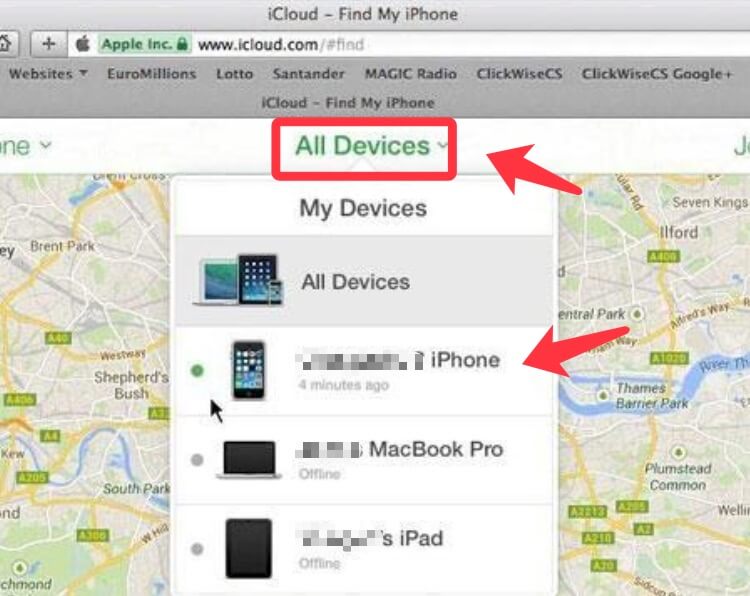
Partie 3. Vous ne vous souvenez plus du code d'accès de l'iPhone ? Voici la meilleure façon de résoudre ce problème sans mot de passe !
Si vous je ne me souviens plus du mot de passe de l'iPhone, Tu auras besoin de Déverrouilleur iOS. Cet outil vous permet de faire quatre choses différentes sur votre appareil iOS. Tout d'abord, il permet aux utilisateurs de supprimer le mot de passe de leurs gadgets Apple. Non seulement iPhone ou iPod, mais vous pouvez également déverrouiller votre iPad sans mot de passe facilement avec elle. Ensuite, c'est un outil qui vous donne la possibilité de supprimer l'identifiant Apple. La suppression de l'identifiant Apple supprimera également le compte iCloud associé. Enfin, il vous donne la possibilité de supprimer le mot de passe Screen Time sur votre appareil.
Téléchargement gratuit Téléchargement gratuit
Les étapes d'utilisation de l'outil seront données ci-dessous. Cependant, vous devez prendre note de ce qui suit :
- La suppression du mot de passe entraînera la suppression des données de votre iPhone.
- L'iPhone sera également mis à jour vers la dernière version d'iOS.
- Enfin, vous devez vous assurer que l'iPhone est connecté à l'aide du câble USB à l'ordinateur tout au long du processus.
Voici comment utiliser l'outil pour supprimer le code secret :
- Téléchargez, installez et lancez iOS Unlocker sur votre ordinateur.
- Après cela, choisissez le mode appelé Effacer le mot de passe.
- Sur l'interface, appuyez sur le bouton pour Accueille.
- Après cela, connectez l'iPhone à l'ordinateur. Sur votre iPhone, appuyez sur le Confiance
- Des informations sur votre appareil seront affichées. Confirmez-le en appuyant sur Accueille.
- Attendez que le processus de téléchargement du progiciel nécessaire soit terminé.
- Une fois le processus de téléchargement terminé, vous pouvez appuyer sur le bouton appelé Débloquer. Après cela, tapez 0000. Attendez quelques minutes jusqu'à ce que le code d'accès de l'appareil soit supprimé

Les gens LIRE AUSSI4 façons simples d'ouvrir un iPhone sans mot de passeUn guide sur la façon de pirater un iPhone sans mot de passe
Partie 4. Conclusion
Ce guide vous a donné la meilleure solution au problème dans lequel vous je ne me souviens plus du mot de passe de l'iPhone. En tant que tel, nous vous avons proposé trois manières différentes de supprimer le code d'accès de votre appareil. Cela inclut le mode de récupération, la fonction Localiser mon iPhone et le déverrouillage iOS.
La troisième méthode est la meilleure façon de procéder, car l'outil possède également d'autres fonctionnalités utiles. Vous pouvez saisir l'outil aujourd'hui à ios-unlocker.com et vous n'aurez jamais à vous soucier d'être bloqué hors de votre appareil iOS !
Écrit par Rosie
Dernière mise à jour: 2022-03-22